
PhpStorm快捷键速查表
文章浏览量: 259
PhpStorm 是面向 PHP 开发人员的领先 IDE,提供强大的工具和直观的界面来简化编码工作流程。掌握 PhpStorm 中的快捷键可以显著提高您的工作效率并减少对鼠标的依赖。
编辑
| 快捷方式 | 操作 |
|---|
CtrlSpace | 基本代码完成 |
AltEnter | 显示意图操作和快速修复 |
CtrlP | 参数信息(在方法调用参数内) |
CtrlQ | 快速文档查找 |
Ctrl(鼠标悬停在代码上) | 简要信息 |
AltInsert | 生成代码...(Getter、Setter、构造函数) |
CtrlO | 覆盖方法 |
CtrlI | 实现方法 |
CtrlAltT | 用...括起来(if..else、try..catch、for 等) |
Ctrl/ | 使用行注释注释/取消注释 |
CtrlShift/ | 使用块注释注释/取消注释 |
CtrlW | 选择连续增加的代码块 |
CtrlShiftW | 将当前选择减少到之前的状态 |
CtrlAltL | 重新格式化代码 |
CtrlAltI | 自动缩进行 |
CtrlD | 复制当前行或选定的块 |
CtrlY | 在插入符号处删除行 |
CtrlShiftJ | 智能行连接(仅限 HTML 和 JavaScript) |
CtrlEnter | 智能行拆分(仅限 HTML 和 JavaScript) |
ShiftEnter | 开始新行 |
CtrlShiftU | 切换插入符号或选定块处单词的大小写 |
CtrlShift[ | 选择直到代码块开始 |
CtrlShift] | 选择直到代码块结束 |
CtrlDelete | 删除到单词末尾 |
CtrlBackspace | 删除到单词开头 |
Ctrl+/- | 展开/折叠代码块 |
CtrlF4 | 关闭活动编辑器选项卡 |
CtrlShiftV | 从历史记录粘贴 |
调试
| 快捷方式 | 操作 |
|---|
F8 | 跳过 |
F7 | 进入 |
ShiftF8 | 退出 |
AltF8 | 计算表达式 |
F9 | 恢复程序 |
CtrlF8 | 切换断点 |
CtrlShiftF8 | 查看断点 |
运行
| 快捷方式 | 操作 |
|---|
ShiftF10 | 运行 |
ShiftF9 | 调试 |
CtrlShiftF10 | 从编辑器运行上下文配置 |
CtrlShiftX | 运行命令行 |
搜索/替换
| 快捷方式 | 操作 |
|---|
CtrlF/R | 查找/替换 |
F3 | 查找下一个 |
ShiftF3 | 查找上一个 |
CtrlShiftF/R | 在路径中查找/替换 |
用法搜索
| 快捷方式 | 操作 |
|---|
AltF7 | 查找用法 |
CtrlF7 | 在文件中查找用法 |
CtrlShiftF7 | 突出显示文件中的用法 |
CtrlAltF7 | 显示用法 |
导航
| 快捷方式 | 操作 |
|---|
CtrlN | 转到类 |
CtrlShiftN | 转到文件 |
CtrlShiftAltN | 转到符号 |
CtrlG | 转到行 |
AltLeft/Right | 转到下一个/上一个编辑器选项卡 |
Esc | 转到编辑器(从工具窗口) |
CtrlE | 最近文件弹出窗口 |
CtrlAltLeft/Right | 向后/向前导航 |
CtrlShiftBackspace | 导航到上次编辑位置 |
AltF1 | 在任何视图中选择当前文件或符号 |
CtrlB | 转到声明 |
CtrlAltB | 转到实现 |
CtrlShiftI | 打开快速定义查找 |
CtrlShiftB | 转到类型声明 |
CtrlU | 转到超方法/超类 |
AltUp/Down | 转到上一个/下一个方法 |
Ctrl]/[ | 移动到代码块结束/开始 |
F2 | 下一个突出显示的错误 |
ShiftF2 | 上一个突出显示的错误 |
F4 | 编辑/查看源代码 |
重构
| 快捷方式 | 操作 |
|---|
F5/F6 | 复制/移动 |
AltDelete | 安全删除 |
ShiftF6 | 重命名 |
CtrlAltN | 内联变量 |
CtrlAltM/V/F/C | 提取方法/变量/字段/常量 |
CtrlAltShiftT | 重构此项(显示所有可用的重构) |
VCS/本地历史记录
| 快捷方式 | 操作 |
|---|
Alt` | VCS 快速弹出 |
CtrlK | 将项目提交给 VCS |
CtrlT | 从 VCS 更新项目 |
AltShiftC | 查看最近的更改 |
常规
| 快捷方式 | 操作 |
|---|
Shift x2 | 搜索所有位置 |
CtrlShiftA | 查找操作 |
Alt1-9 | 打开相应的工具窗口 |
CtrlAltF11 | 切换全屏模式 |
CtrlShiftF12 | 切换最大化编辑器 |
AltShiftF | 添加到收藏夹 |
AltShiftI | 使用当前配置文件检查当前文件 |
CtrlAltS | 打开设置对话框 |
CtrlTab | 在选项卡和工具窗口之间切换 |
实时模板/片段
| 快捷方式 | 操作 |
|---|
CtrlJ | 插入实时模板 |
eco | 'echo' 语句 |
fore | foreach(iterable_expr as $value) {...} |
forek | foreach(iterable_expr as $key => $value) {...} |
inc/inco | 'include'/'include_once' 语句 |
prif | 私有函数 |
prof | 受保护的函数 |
pubf | 公共函数 |
rqr/rqro | 'require'/'require_once' 语句 |
下载PhpStorm Windows 快捷键速查表PDF
我们提供 PhpStorm Windows 快捷键 PDF下载功能。请点击下载按钮以获取文件。请注意,生成 PDF 可能需要一些时间,请耐心等待。 下载
常规导航
| 快捷键 | 说明 |
|---|
Command+E | 查看最近文件 |
Command+Shift+E | 查看最近编辑的文件 |
Control+Left / Control+Right | 在选项卡之间导航 |
Command+O | 导航到类 |
Command+Shift+O | 导航到文件 |
Command+Shift+T | 导航到测试 |
Command+F12 | 显示文件结构 |
Command+1 至 Command+9 | 在工具窗口之间切换 |
Command+Shift+A | 查找操作或设置 |
Command+[, Command+] | 导航到上一个/下一个位置 |
编辑
| 快捷键 | 说明 |
|---|
Command+D | 复制当前行或选定内容 |
Command+Delete | 删除当前行 |
Command+Shift+U | 切换选定文本的大小写 |
Option+Command+L | 重新格式化代码 |
Command+/ | 注释/取消注释当前行 |
Option+Command+/ | 阻止注释/取消注释 |
Command+Shift+V | 从剪贴板历史记录粘贴 |
Command+Shift+Enter | 完成当前语句 |
Command+Option+T | 用代码构造包围 |
Option+Delete | 删除到单词开头 |
Command+Option+Shift+J | 选择所有出现的位置 |
搜索和替换
| 快捷键 | 说明 |
|---|
Command+F | 在文件中搜索 |
Command+R | 在文件中替换 |
Command+Shift+F | 在项目中搜索 |
Command+Shift+R | 在项目中替换 |
Command+Option+F | 查找下一个出现的位置 |
Command+Option+G | 突出显示文件中的用法 |
调试
| 快捷键 | 说明 |
|---|
Command+Shift+D | 调试 |
Command+Shift+F9 | 覆盖调试 |
F8 | 跳过 |
F7 | 进入 |
Shift+F8 | 跳出 |
Option+F9 | 运行到光标处 |
Option+Command+F8 | 切换断点 |
Command+Option+R | 恢复程序 |
重构
| 快捷键 | 说明 |
|---|
Command+Shift+R | 重命名 |
Command+Option+N | 内联 |
Command+Option+V | 提取变量 |
Command+Option+M | 提取方法 |
Command+Option+C | 提取常量 |
Command+Option+F | 提取字段 |
Command+Option+P | 提取参数 |
Command+Option+T | 重构此 |
代码辅助
| 快捷键 | 说明 |
|---|
Command+Space | 代码补全 |
Command+Shift+Space | 智能代码补全 |
Command+Option+Space | 类名补全 |
Command+P | 参数信息 |
Option+Command+T | 生成代码 |
Option+Command+L | 显示文档 |
版本控制
| 快捷键 | 说明 |
|---|
Command+K | 提交更改 |
Command+T | 更新项目 |
Command+Shift+K | 推送更改 |
Command+9 | 打开版本控制工具窗口 |
Command+Shift+U | 切换大小写 |
其他有用的快捷方式
| 快捷键 | 说明 |
|---|
Command+Shift+N | 按名称打开文件 |
Command+Option+S | 打开设置 |
Command+Shift+H | 在文件中搜索 |
Command+Option+G | 生成类 |
Control+Option+I | 检查代码 |
Command+Shift+Q | 退出 PhpStorm |
下载PhpStorm MacOS 快捷键速查表PDF
我们提供 PhpStorm MacOS 快捷键 PDF下载功能。请点击下载按钮以获取文件。请注意,生成 PDF 可能需要一些时间,请耐心等待。 下载
关于 PhpStorm
PhpStorm 由 JetBrains 开发,为 PHP 提供全面的开发环境。其功能包括智能编码辅助、调试工具以及与框架和工具的无缝集成。
PhpStorm 官方信息
PhpStorm 快捷键常见问题
如何在 PhpStorm 中自定义快捷键?
转到“文件”>“设置”>“键盘映射”(Windows)或“PhpStorm”>“首选项”>“键盘映射”(MacOS)。
我可以导出我的自定义键盘映射吗?
可以,通过将其保存为 XML 文件从“键盘映射”设置中导出。
调试最有用的快捷键是什么?
使用 Shift+F9 开始调试,使用 F8 跳过。
如何将快捷键重置为默认值?
在 Keymap 设置中,选择“重置为默认值”以恢复自定义。
是否有其他 IDE 的预定义键盘映射?
是的,PhpStorm 包含 IntelliJ IDEA、Eclipse 和 Visual Studio 的键盘映射。
如何查看所有可用的快捷键?
按 Ctrl+Shift+A (Windows) 或 Command+Shift+A (MacOS) 并搜索“键盘映射”。
总结
掌握 PhpStorm 快捷键可以大大提高您作为开发人员的效率。尝试使用这些键,并参考官方文档以进一步探索它们的潜力。


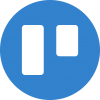

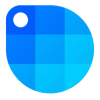
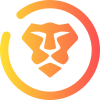




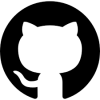

Discussion
New Comments
暂无评论。 成为第一个!